在代码开发过程中调试是必不可少的。 在vs开发的时候,本地运行是很方便调试的。 但是如果程序已经运行起来了,调试就不是特别方便了。 这样我们就需要用到 附加到进程和远程调试。 当我们需要调试的服务器和本地网络不通的时候,11nat 远程端口转发,完美解决这个问题。
一、 先介绍常规的远程调试。(vs2019举例)
用到工具1:Visual Studio 2019 远程调试工具(Remote Debugger)
用到工具2: 11nat (特殊场景需要)
二、 Visual Studio 2019 远程调试工具下载地址:
https://visualstudio.microsoft.com/zh-hans/downloads/?rr=https://docs.microsoft.com/en-us/visualstudio/debugger/remote-debugging?view=vs-2019
11nat下载地址 https://11nat.100uc.com/11NatWin20231213%E5%B8%A6%E5%B7%A5%E5%85%B7.zip
三、 Visual Studio 2019 远程调试工具-安装及运行
运行远程调试工具(管理员启动)


然后设置一下权限


这样远程调试工具就设置完成了。
四、 运行vs进行附加到进程

这里选择远程无身份验证。下面填好ip:端口就可以了。 端口就是前面远程调试工具上面设置的4024.

五、 这里有一个很现实的问题(网络连接问题)
就是你运行vs2019的电脑,可能无法连接到你远程调试端的那个4024端口。 可能是防火墙原因,可能是路由器原因。 这样导致这个调试过程不可能进行。 这样我们的工具11nat 上场了。 11nat的功能是,可以穿透网络,把远程的一个端口转发到本地。 然后我们只要把4024端口映射到本地就好了。
六、 运行11nat,并进行配置(11nat需要登陆)
在远程服务器运行 11NatInterService.exe (内网端)(远程电脑是需要能联网的)
在本地电脑运行11NatOutService.exe(外网端)
然后在外网端配置端口映射(将远程 4024端口 映射到本地)

这样我们就可以连接远程调试成功了。
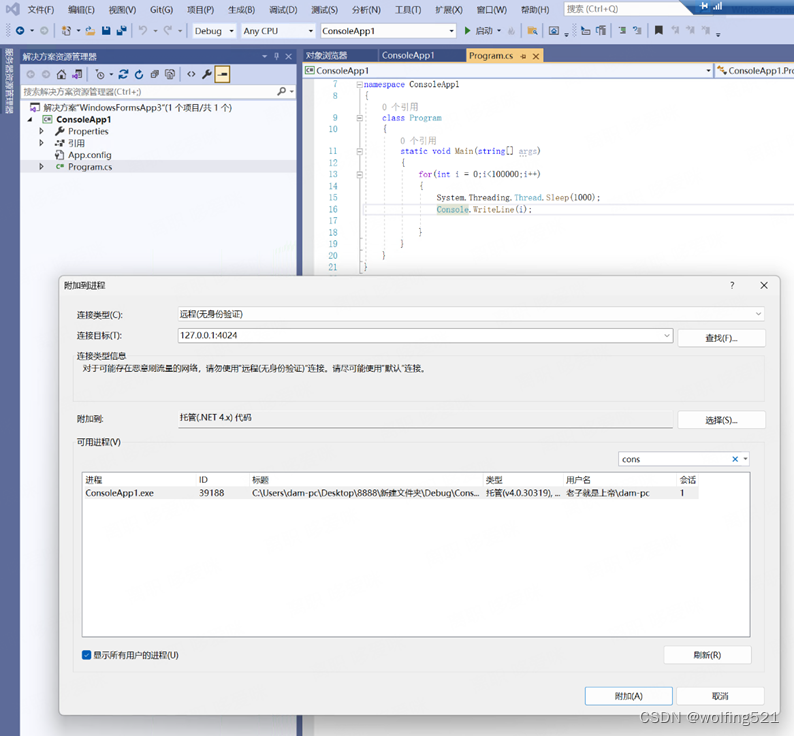
选择我们的进程,点击附加按钮,断点就可以打上了。其他的就和本地调试一样的了






















 3406
3406











 被折叠的 条评论
为什么被折叠?
被折叠的 条评论
为什么被折叠?








